Hvis du bruger en computer eller bærbar computer udstyret med en USB 2.0-enhed, oplever du muligvis overførselshastigheder på 35 Mbps i modsætning til den væsentligt hurtigere USB 3.0, som kan nå op til 625 Mbps – forudsat at din enhed er nyere end to eller tre år. Denne begrænsning kan føre til frustration, især når du overfører store filer eller videoer, selvom du bruger et pendrev, der hævder at tilbyde optimale overførselshastigheder.
Selvom det er umuligt at øge overførselshastighederne drastisk, kan du potentielt fordoble hastigheden på en USB 2.0-forbindelse ved at bruge nogle få effektive teknikker. Følg retningslinjerne nedenfor for at forenkle store filoverførsler og forbedre din oplevelse.
Øger Pendrive-dataoverførselshastigheden
Mange brugere rapporterer langsomme USB-overførselshastigheder, som nogle gange kan falde til kun kilobyte per sekund. I denne artikel tilbyder vi strategier til at forbedre din Pendrives dataoverførselshastighed, som kan variere fra 50 til 100 Mbps baseret på din computers behandlingsevne.
Flere elementer kan påvirke dataoverførselsydelsen på din Pendrive, og vi vil behandle hver af dem. Her er et kig på de forskellige faktorer, der kan påvirke dine overførselshastigheder:
- Filallokeringstabel for Pendrive
- Enhedsindstillinger
- Filtyper, der overføres
- Operativsystem og hardware effektivitet
- Et par yderligere faktorer
Disse elementer spiller en afgørende rolle i at bestemme din Pendrives overførselshastighed. Lad os nu udforske effektive metoder til at optimere dem.
1. Filallokeringstabel for dit Pendrive
Filallokeringstabellen (FAT) er systemet, der organiserer hukommelsesallokering på din Pendrive. For at forbedre ydeevnen er det tilrådeligt at slette disse tabeller, før dataoverførsler påbegyndes.
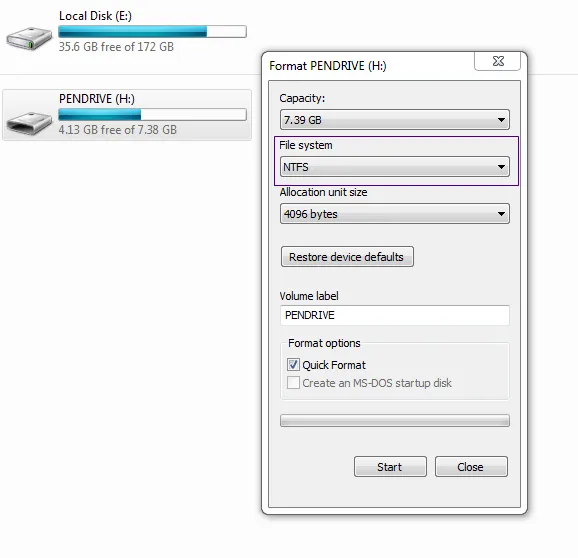
- Tilslut din Pendrive til din computers USB-port.
- Højreklik på drevikonet i Denne computer.
- Vælg Egenskaber, og naviger til indstillingen Format.
- Vælg NTFS fra rullemenuen Filsystem.
- Klik på Formater for at optimere din Pendrives ydeevne.
- Sikkerhedskopier altid dine data, før du fortsætter med denne metode.
2. Enhedspolitikker
De følgende trin vil guide dig til at justere enhedspolitikker for optimal ydeevne. Sørg for at følge dem nøje for at øge din Pendrives hastighed.
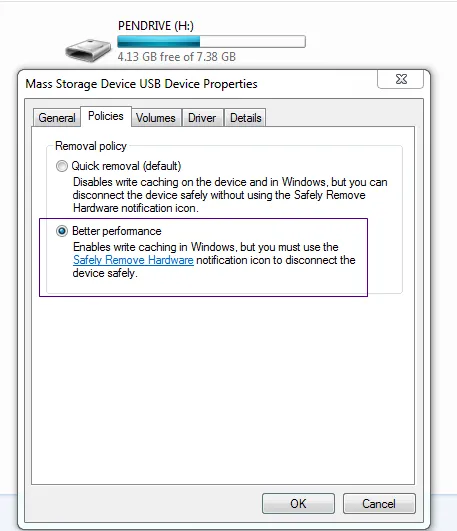
- Indsæt din Pendrive i USB-porten, og højreklik på drevikonet for at få adgang til Egenskaber.
- Gå til fanen Politikker og aktiver indstillingen Bedre ydeevne . Klik på OK, når du er færdig.
Denne justering skulle bidrage til forbedret ydeevne af din Pendrive.
3. Vurder din computers ydeevne
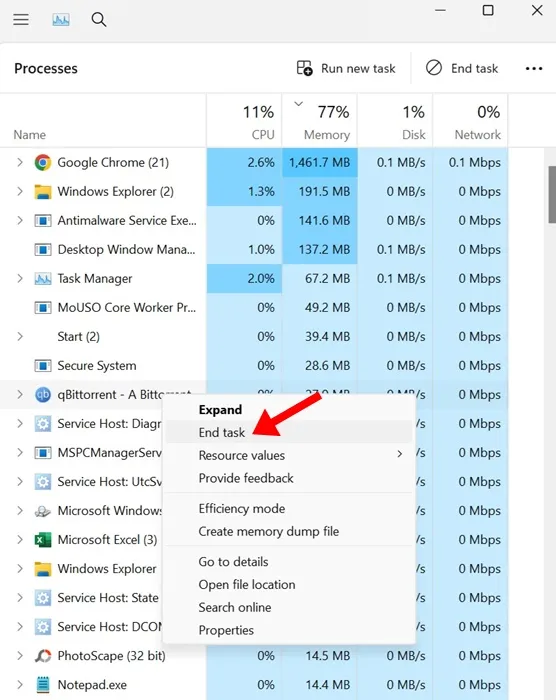
Din computers ydeevne kan i høj grad påvirke USB-dataoverførselshastighederne. At sikre, at dit system kører effektivt, vil sandsynligvis afspejle lignende hastigheder i dine Pendrive-overførsler.
Hvis du støder på ydeevneproblemer relateret til lav RAM, CPU eller HDD/SSD-brug, kan du overveje at lukke baggrundsapplikationer.
4. Undersøg for drevfejl
Hvis du har mistanke om, at dine langsomme overførselshastigheder er forbundet med fejl, skal du følge disse trin for at fejlfinde og løse problemer relateret til dataoverførsel:
1. Tilslut Pendrive, højreklik på det, og vælg Egenskaber .
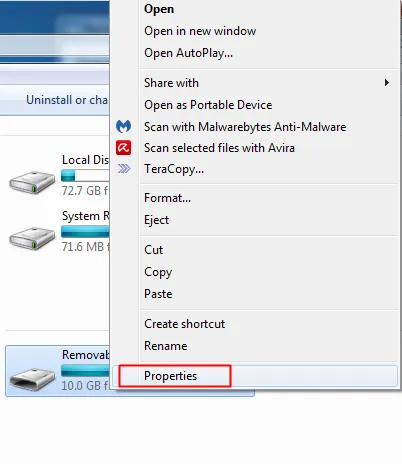
2. Naviger til fanen Værktøjer, og klik på Tjek nu under afsnittet Fejlkontrol.
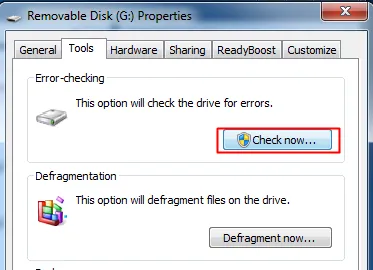
3. Vælg begge muligheder: “Ret automatisk filsystemfejl” og “Scan efter og forsøg gendannelse af dårlige sektorer”, og klik derefter på Start.
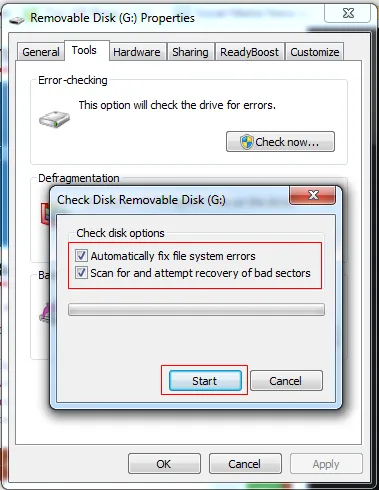
5. Anvende Teracopy
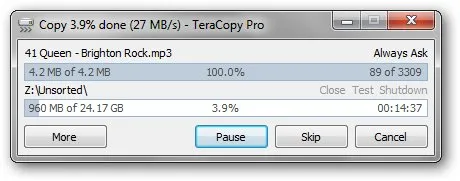
Teracopy er en software designet til at øge hastigheden af filoverførsler, hvilket giver maksimal effektivitet. Her er dens bemærkelsesværdige funktioner:
- Bruger dynamisk justerede buffere for at minimere overførselstider. Dens asynkrone kopifunktion accelererer filoverførsler mellem forskellige fysiske drev.
- Giver dig mulighed for at sætte kopieringsprocessen på pause når som helst, frigøre systemressourcer og genoptage med et enkelt klik.
- I tilfælde af fejl forsøger Teracopy igen flere gange og springer problematiske filer over i stedet for at annullere hele processen.
- Viser mislykkede overførsler, så du kan rette problemer og kun genkopiere de berørte filer.
- Erstatter Explorer-kopierings- og flytfunktionerne, hvilket gør det nemmere at administrere filer som normalt.
6. Brug af FastCopy
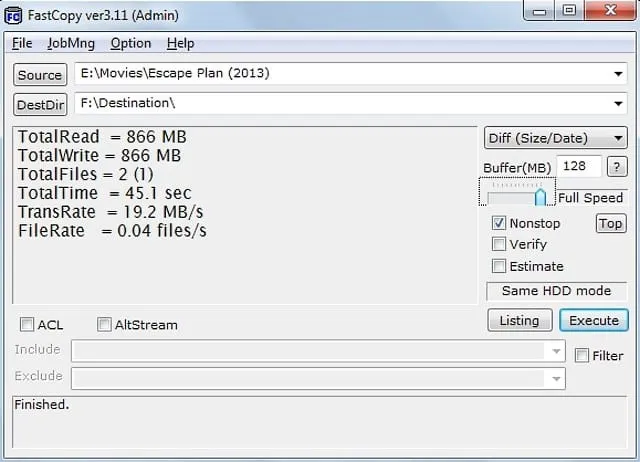
FastCopy er et andet fremragende værktøj, der tilbyder en række funktioner, der ligner Teracopy, og som kan forbedre dine filoverførselshastigheder betydeligt.
7. Brug af Ultra Copier
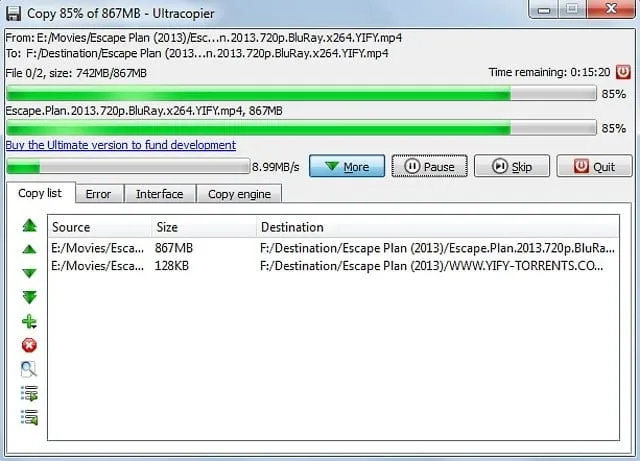
Ultra Copier skiller sig ud som endnu et topværktøj til filoverførsler på Windows. Denne mini-applikation ligger i systembakken og tillader ubesværet kopiering/flytning med blot et klik eller to.
Med Ultra Copier kan du overføre flere filer samtidigt og opleve prisværdige overførselshastigheder.
8. Formatering af dit USB-drev
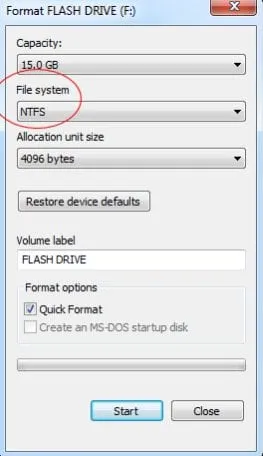
Hvis de tidligere metoder ikke giver forbedrede hastigheder, kan du overveje at formatere USB-drevet. Formatering kan ofte løse de fleste USB-relaterede problemer.
Husk, at formatering vil slette alle data på drevet, så sørg for at oprette en sikkerhedskopi først. Det er tilrådeligt at formatere i NTFS og derefter genstarte din computer for at se ændringerne.
9. Vælger USB 3.0
Overførselshastigheder kan variere med den type filer, du sender. For eksempel vil overførsel af et par videofiler på i alt 4GB typisk være meget hurtigere end at flytte 4GB til en værdi af flere hundrede billeder.
For at maksimere effektiviteten skal du overveje at bruge USB 3.0-enheder sammen med computere, der har USB 3.0-porte for at opleve et markant løft i overførselshastigheder.
10. Opgrader din computer
Din computers ydeevne påvirker dataoverførselshastigheden markant. Opgradering til bedre RAM- og processorkapacitet kan konsekvent forbedre USB-dataoverførselshastigheder.
Hvis du overvejer at tilføje mere RAM, skal du kontrollere dets kompatibilitet med dit system. Derudover kan brug af pc-optimeringsværktøjer som PC TuneUp eller CCleaner hjælpe med at eliminere uønskede filer og øge overførselshastighederne yderligere.
Ved at anvende disse metoder kan du effektivt maksimere dataoverførselshastigheden på din Pendrive og nyde en markant forbedret overførselshastighed. Tøv ikke med at dele dine oplevelser i kommentarerne nedenfor, og husk at dele dette opslag med dine venner!
Skriv et svar